Phương Huyền
Topaz
Windows 11 đã chinh phục nhiều người dùng với giao diện mượt mà và tính năng hiện đại. Nhưng nếu bạn cảm thấy phiên bản hiện tại đã "quá đủ" và không muốn cập nhật thêm, bạn có biết rằng có một mẹo cho phép tạm dừng cập nhật Windows 11 lên đến... 20 năm, tức đến tận năm 2045? Nghe có vẻ hấp dẫn, nhưng liệu đây có phải là ý tưởng hay? Hãy cùng khám phá cách thực hiện và những rủi ro tiềm ẩn của mẹo này!
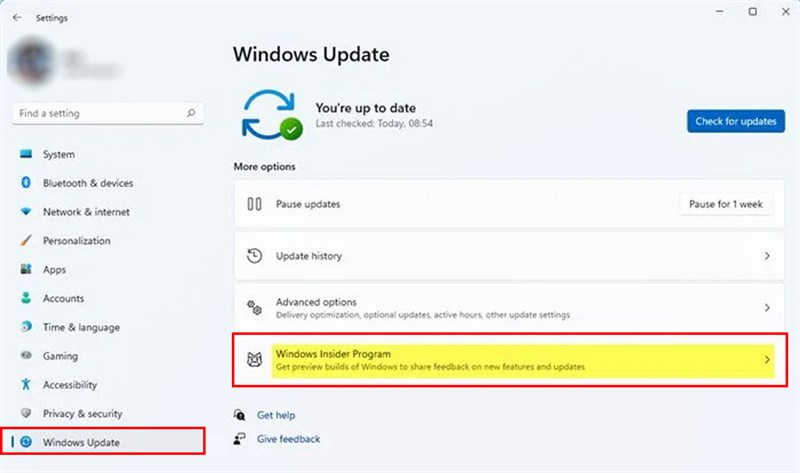
Microsoft thường xuyên tung ra các bản cập nhật để cải thiện hiệu suất, bảo mật và tính năng cho Windows 11. Đặc biệt, nếu bạn tham gia chương trình Windows Insider, tần suất cập nhật còn dày đặc hơn: kênh Beta nhận bản cập nhật lớn mỗi tháng, kênh Dev cập nhật hàng tuần, còn kênh Canary có thể nhận bản mới chỉ sau vài ngày. Tuy nhiên, không phải ai cũng muốn liên tục cập nhật, nhất là khi bạn hài lòng với phiên bản hiện tại.
Theo mặc định, Windows 11 cho phép tạm dừng cập nhật trong tối đa 5 tuần. Để làm điều này, bạn chỉ cần:
- Điều chỉnh cài đặt cập nhật: Vào Settings > Windows Update > Advanced options để chọn thời điểm tải và cài đặt bản cập nhật phù hợp với bạn.
- Sử dụng chế độ tạm dừng ngắn hạn: Tạm dừng cập nhật trong 1-5 tuần khi cần, thay vì vô hiệu hóa hoàn toàn.
- Cân nhắc tham gia Windows Insider: Nếu muốn trải nghiệm các bản dựng mới, bạn có thể tham gia kênh Beta hoặc Dev, nhưng hãy chuẩn bị cho việc cập nhật thường xuyên.
Tạm dừng cập nhật Windows 11 đến năm 2045 là một mẹo thú vị, nhưng cái giá phải trả có thể lớn hơn nhiều so với lợi ích. Bảo mật, hiệu suất và khả năng tương thích là những yếu tố quan trọng để giữ máy tính hoạt động ổn định và an toàn. Nếu bạn lo ngại về các bản cập nhật tự động, hãy tìm cách quản lý chúng thay vì chặn hoàn toàn.
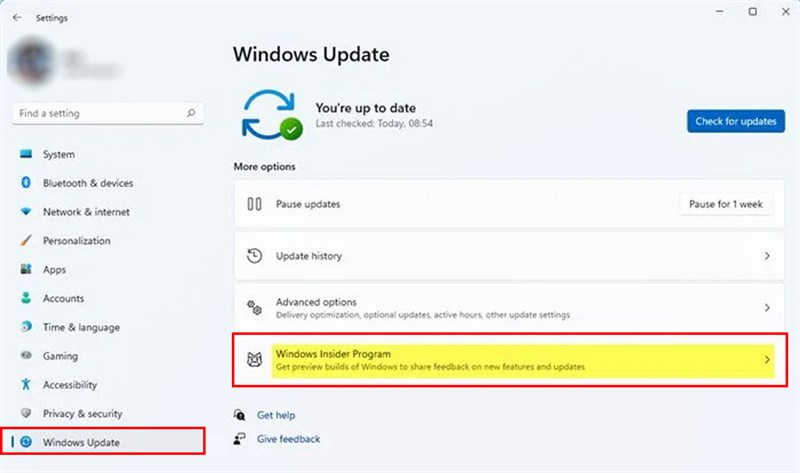
Microsoft thường xuyên tung ra các bản cập nhật để cải thiện hiệu suất, bảo mật và tính năng cho Windows 11. Đặc biệt, nếu bạn tham gia chương trình Windows Insider, tần suất cập nhật còn dày đặc hơn: kênh Beta nhận bản cập nhật lớn mỗi tháng, kênh Dev cập nhật hàng tuần, còn kênh Canary có thể nhận bản mới chỉ sau vài ngày. Tuy nhiên, không phải ai cũng muốn liên tục cập nhật, nhất là khi bạn hài lòng với phiên bản hiện tại.
Theo mặc định, Windows 11 cho phép tạm dừng cập nhật trong tối đa 5 tuần. Để làm điều này, bạn chỉ cần:
- Mở Start > Settings > Windows Update.
- Nhấp vào biểu tượng thả xuống bên cạnh Pause updates và chọn khoảng thời gian mong muốn.
- Mở Registry Editor:
Nhấn Start, gõ Registry Editor và nhấn Enter. - Điều hướng đến thư mục cần chỉnh sửa:
Truy cập đường dẫn:
Computer\HKEY_LOCAL_MACHINE\SOFTWARE\Microsoft\WindowsUpdate\UX\Settings. - Kiểm tra hoặc tạo giá trị mới:
Tìm giá trị FlightSettingsMaxPauseDays. Nếu không thấy, nhấp chuột phải vào thư mục Settings ở thanh bên trái, chọn New > DWORD (32-bit) Value.
Đặt tên giá trị mới là FlightSettingsMaxPauseDays. - Chỉnh sửa giá trị:
Nhấp chuột phải vào FlightSettingsMaxPauseDays, chọn Modify.
Nhập giá trị 00001c84 vào trường Value data (tương ứng với 1.042 tuần), sau đó nhấn OK. - Khởi động lại máy tính:
Sau khi khởi động lại, vào Settings > Windows Update, bạn sẽ thấy tùy chọn tạm dừng cập nhật trong 1.042 tuần – gần 20 năm!
- Điều chỉnh cài đặt cập nhật: Vào Settings > Windows Update > Advanced options để chọn thời điểm tải và cài đặt bản cập nhật phù hợp với bạn.
- Sử dụng chế độ tạm dừng ngắn hạn: Tạm dừng cập nhật trong 1-5 tuần khi cần, thay vì vô hiệu hóa hoàn toàn.
- Cân nhắc tham gia Windows Insider: Nếu muốn trải nghiệm các bản dựng mới, bạn có thể tham gia kênh Beta hoặc Dev, nhưng hãy chuẩn bị cho việc cập nhật thường xuyên.
Tạm dừng cập nhật Windows 11 đến năm 2045 là một mẹo thú vị, nhưng cái giá phải trả có thể lớn hơn nhiều so với lợi ích. Bảo mật, hiệu suất và khả năng tương thích là những yếu tố quan trọng để giữ máy tính hoạt động ổn định và an toàn. Nếu bạn lo ngại về các bản cập nhật tự động, hãy tìm cách quản lý chúng thay vì chặn hoàn toàn.









